新しいパソコンを買い替えようと検討されている方の中で「surface」シリーズが気になっている方もいるのではないでしょうか?
Microsoftから発売されているサーフェスシリーズには「Surface pro」「Surface laptop」「Surface GO」「Surface Studio」「surface book」といったモデルがラインナップしており種類も豊富で、どのモデルを選べばいいのか分からないという方も多いでしょう。
また、「サーフェスはおすすめしない?」と疑問を持っている方もいるのではないでしょうか。
そこで、この記事では「サーフェス本体を2年間使ったレビュー」をはじめ、どういう作業に向いて、どの作業に不向きなのかを徹底解説していきます。
「サーフェスはおすすめしない?使いにくい?」の本当は?

SNSが身近になった今、様々な意見が飛び交う中で「サーフェスはおすすめしない」という言葉を見かけた方がいるかもしれません。実際に、Googleの検索ワードで「サーフェス おすすめしない」というワードで検索されています。
ですが、人それぞれパソコンの機能の使い方やデザインのこだわりには違いがあります。実際に2年間「Surface laptop2」を使ってみて、正直の感想は「非常に使いやすく、PCのデザインもカッコよくて気に入っている」というのが率直な感想です!
その詳細も含め詳しく紹介していきます。
サーフェスを2年使って分かったメリット・デメリット

| メリット | デメリット |
|
|
サーフェスラップトップを2年間使ってみて実際に感じた「メリット・デメリット」は上記の項目。主にHP・メディアの記事執筆に使っているサーフェスですが、機能面における不満点は一切ありません。
タイピングもしやすく、「カチャカチャ」とうるさくなく、なおかつしっかりとキーボードを押している感覚があるのもサーフェスの魅力だと思います。
サーフェスを使うメリット
| メリット |
|
メリット①:軽量で持ち運びやすく便利

サーフェスラップトップをはじめ、surfaceシリーズはカバンにすっぽりと収まるサイズで展開されているのがほとんどなので、持ち運びやすさに優れています。また、surfacelaptopにはCDドライブが搭載されていない分、薄型なので余分な重量がカットされているのも持ち運びやすい理由。
外での仕事や作業の時に持ち運びやすく、リュックやトートバッグにすっぽりと収まるのも良いポイント!
メリット②:スタイリッシュでかっこいい

サーフェスシリーズは主に「シルバー」のカラーモデルを中心として「ブラック」カラーモデルなど、シックでかっこいい色合いが揃っています。実際に使用しているサーフェスラップトップはブラックカラーを選択しており、モダンPCの雰囲気を存分で感じさせてくれるデザイン性もお気に入りのポイント。
また、薄型ノートパソコンとなっているので、無駄を省いたようなスタイリッシュなデザインで、ビジネスシーンからライフスタイルのノートパソコンとしてもオススメしたいデザインとなっています。
メリット③:起動までのスピードが速い

サーフェスラップトップ2は、起動までのスピードが非常に速いのも魅力的なポイント。パソコンを開いて、顔認証をし、デスクトップを表示するまで「およそ5秒」で完結してしまう圧倒的スピード感がお気に入りです。
今では、上位モデルであるSurface laptop 4が発売されており、おそらくlaptop 2よりもさらに起動までのスピードが速くなっていることでしょう。それぐらい起動までのスピードが速く、ストレスフリーでPC作業を行うことができるのもサーフェスの大きなメリットです。
メリット④:ブログや記事執筆に向いている


Surfaceを実際に使用して感じたことは「ブログや記事執筆に向いている」ということ。タイピングしてから文字の反映までが早く、スピード感をもって文字入力をすることができます。
また、キーボードの押す感触も1つ1つがマットな感じとなっています。暗い所でもタイピングができるようにキーボードのボタン1つ1つにバックライトが採用されているので、キーボードが見にくくなる心配もありません。
メリット⑤:バッテリーの持ち時間が長い

サーフェスラップトップはバッテリーの持ち時間が長いのも大きなメリットです。公式によると「最大動画再生時間 14.5時間」となっており、バッテリーをフル充電して外出先で使用して、家に帰ってきてもまだバッテリー残量が残っているのがほとんど。
動画をあまり再生せず、ブログや記事執筆、ネットサーフィンを中心に行えば、1日普通に使いこなせるバッテリーを持ち合わせているので、大きな充電ケーブルを持ち歩く必要が無いのも大きなメリットです。スマートな充電器で気分もスマートにしてくれます。
サーフェスを使うデメリット
| デメリット |
|
デメリット①:マットカバーの汚れが気になる
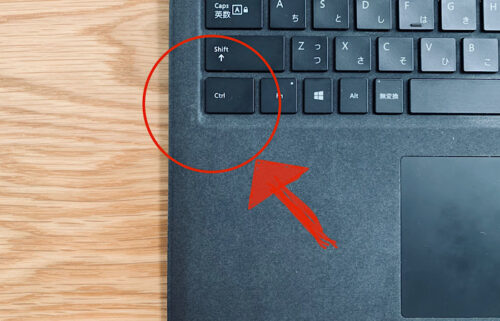
サーフェスシリーズでは取り付け可能なキーボードやラップトップのキーボードにはマットカバー(アルカンターラ)が採用されています。今では「アルカンターラ」の代わりに「アルミニウム」が使用された重厚感あるモデルも展開されていますが、実際に使ているのはマットな肌触りが特徴的な「アルカンターラ」素材。
使っていて気になるのが、手に吸い付くようなマットな質感が好き好み別れるという部分。手の油分が付着してしまい、ノートパソコンを閉じると汚れてしまうのがデメリットな部分です。
デメリット②:汚れ(指紋)が目立ちやすい

黒のカラーのサーフェスを使っていると気になることが「指紋などの汚れが目立ちやすい」こと。パソコンの表面を素手で触ると、指紋跡が残ってしまいやすいのが悩みどころ。
デメリット③:動画編集には不向き(スペックを上げれば大丈夫)

メモリー:8.00 GB
上記のスペックのサーフェスラップトップ2を使用しているため、ブログや記事執筆、ネットサーフィン、Excel、Word、PowerPointでの作業には向いているものの動画編集には不向きです。
デスクトップ型のSurfacestudioであれば、メモリーを多く消費する動画編集などストレスなく行うことができると思うので、動画編集を考えている方はスペックの高いサーフェスを選ぶのがおすすめです。
思った以上にスラスラと使えるので、普段使いにおいて問題はないかと思います。
サーフェスのおすすめモデル4つ
サーフェス選びにオススメのモデルをピックアップしています。大学生にもピッタリな使いやすい「microsoft surface」を紹介しているので参考にしてみてください。
サーフェスシリーズのおすすめ
Sureface Pro 7(サーフェスプロ7)
 出典:amazon
出典:amazon
メンズジェニック編集部
タブレットモードでもノートPCモードにもできるサーフェスプロ
カバンにすっぽりと収まるA4サイズのサーフェスプロ7。タブレットのように使用することができ、別売りのタイプカバーと装着すれば、スラスラとタイピングでも入力をすることができます。Windows 10 と Office Home & Business 2019 搭載しているのでセキュリティー面も信頼を置くことができ、学生や大人のパソコンとしても非常におすすめです。
WordやExcelなどのOfficeアプリケーションも搭載されているので、仕事や学生の課題なども簡単に行えます。タイプカバーを外せばタブレットモードに早変わりし、手持ちでイラストや画像編集などのソフトも起動することができるオススメのサーフェスです。
スタンディングスクリーンディスプレイサイズ:12.3 インチ
CPU:Intel Core i5 1.1 GHz
ハードディスク種類:SSD
HDD容量:256gb
OS:Windows10
通信形式:Bluetooth
Sureface Pro X(サーフェスプロX)
メンズジェニック編集部
日々のあらゆる作業を快適に行えるサーフェスプロ
あらゆるシーンで快適使いこなすことができるSurfaceProX。タブレットタイプのこちらのモデルは、タイプカバーを取り付けることでノートパソコンのようにして使用することが可能です。ipadやWindowsタブレットのようにタブレットモードでは電子書籍や動画視聴などを行うことができ、スリムなボディーで持ち運びやすさも抜群。
動画編集やWindowsアプリケーションをたくさん起動させたいと思われている方には不向きなPCですが、大学や自宅での日常のライフスタイルを豊かにしたい、気軽に使いたいと思われている方にオススメのSurfaceとなっています。
スタンディングスクリーンディスプレイサイズ:13 インチ
性能:Intel 3 GHz
ハードディスク種類:SSD
HDD容量:512gb
グラフィック 液晶:2880 x 1920
OS:Windows10
通信形式:Bluetooth
Sureface Laptop Go(サーフェスラップトップゴー)
 出典:amazon
出典:amazon
メンズジェニック編集部
学生のパソコンデビューにピッタリなコスパの良いサーフェス
サーフェスシリーズのデビューモデルとして学生にオススメのSurfacelaptopGo。通話やビデオに最適なクオリティの高いOmnisonicサウンドで、映像や映画などを楽しむことが可能です。最大13時間のバッテリー駆動時間でスマートなライフスタイルを送ることができる使い勝手の良いアイテム。
ピンチ、ズーム、タッチ、スワイプと間隔操作で画面を動かすことができるので、スマートフォンのような感覚でWindowsを動かすことが可能です。利用可能になった場合にはWindows11に無料でアップグレードも予定されているので、これからのPCライフにオススメのSurfaceとなっています。また、お手軽な値段で購入することができるので、大学での活用にもオススメです。
スタンディングスクリーンディスプレイサイズ:12.4 インチ
CPU:Intel Core i5 1 GHz
メモリ:4gb
ハードディスク種類:SSD
HDD容量:64gb 128gb
OS:windows10
オーディオ:ヘッドフォン
Sureface Laptop 4(サーフェスラップトップ4)
メンズジェニック編集部
ノートパソコンとして持ち運びやすいサーフェスラップトップ
最大70%向上したパフォーマンスと大幅に延長したバッテリー駆動時間で1日を通して使用することができるサーフェスラップトップ4。持ち運びしやすい13.5インチのサイズで、HDの内蔵カメラも搭載しているのでテレワークやオンライン授業などをすることも可能です。
こちらの製品は、マイクロソフトのマウスもセットになったお買い得モデルで、surfaceデビューやノートパソコン初心者の方にもオススメのアイテムとなっています。クリエイティブな生産やカジュアルなゲームに最適なオススメのサーフェスとなっています。
スタンディングスクリーンディスプレイサイズ:13.5インチ
CPU:Intel core i5
RAM:8 GB
ハードディスク種類:SSD
HDD容量:512GB
OS:Windows10
通信形式:Bluetooth
こんな方はサーフェスをおすすめしない
- がっつりツールを動かしたい
- 動画編集をストレスなくしたい
- WindowsよりもMac OSが好み
- ゲーミングPCとして使いたい
このように思われている方に思われている方にはサーフェスは不向きなデバイスだと思います。
YouTubeなどの動画編集をハイスペックで行いたい方は、AppleのMacbook Proを選ぶのが最適かと思います。ただ、surfaceのハイスペックなPCであれば動画を編集することは全然できるので、どうしてもサーフェスを使いたいと思われている方は、アップグレードされたサーフェスを選ぶのをおすすめします。
※2021年の新作モデルではよりパフォーマンスや性能が向上しています。
まとめ・サーフェスはお手軽PCとしておすすめ
サーフェスシリーズはクリエイティブなことをお手軽に行いたい方にオススメのPCです。実際にサーフェスラップトップ2を使って2年になりますが、これから買い替えるときもサーフェスシリーズにしようと考えています。
それぐらい使いやすく、オススメできるノートパソコンなので、新しくパソコンの購入を検討されている方はぜひサーフェスをチェックしてみてください。
また、surfaceシリーズは別売りの「タイプカバー」や「Surfaceペン」「Surface ドック」などの周辺機器を使用することで生産性が向上します。複数のモニターを使用して作業も行うことができるので、PCと一緒にチェックすることをオススメします。








